- Autore Abigail Brown [email protected].
- Public 2023-12-17 06:52.
- Ultima modifica 2025-01-24 12:13.
Apple spedisce il tuo iPad Pro con lo sfondo e l'immagine della schermata di blocco impostati su un'immagine selezionata, che varia in base al dispositivo e alla versione del sistema operativo iOS.
Ma puoi cambiare sia lo sfondo che l'immagine della schermata di blocco. Per accedere e regolare lo sfondo del tuo iPad Pro, apri Impostazioni, quindi tocca Sfondo, quindi tocca Scegli un nuovo sfondo Seleziona un'immagine dalle opzioni di sfondo incluse di Apple o qualsiasi altra immagine. Dopo aver selezionato un'immagine, impostala come sfondo per la tua Schermata iniziale, Blocca schermo o Entrambi
Per l'iPad Pro, probabilmente vorrai selezionare un'immagine orientata al paesaggio. Ciò è particolarmente vero se utilizzi l'iPad Pro con la Smart Keyboard collegata, poiché spesso visualizzerai il tuo dispositivo con orientamento orizzontale.
Anche se ci sono molte app iOS che ti aiutano a trovare le foto che puoi utilizzare come sfondo per iPad, le sei fonti seguenti potrebbero essere tutto ciò di cui la maggior parte delle persone ha bisogno.
Usa la tua foto
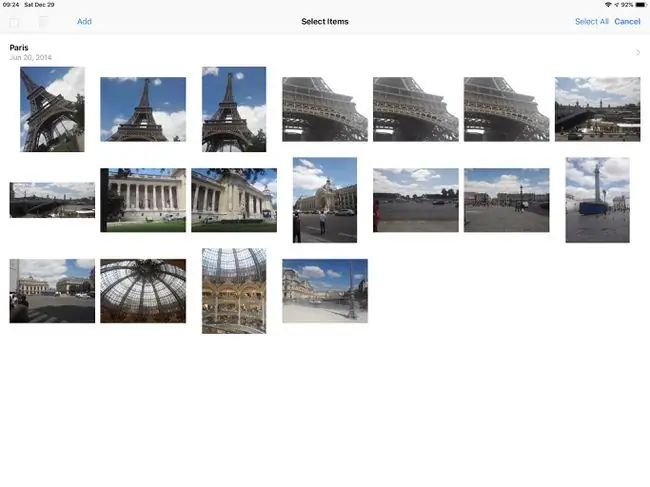
Cosa ci piace
-
Qualsiasi immagine che hai catturato o creato che significhi qualcosa per te creerà una fantastica schermata di blocco o un'immagine della schermata iniziale.
- Hai il controllo completo sulle immagini che crei!
Cosa non ci piace
- Può essere difficile scegliere un'immagine. (Ricorda, puoi cambiare lo sfondo in qualsiasi momento!)
- La ricerca per parole chiave per le immagini non sempre restituisce i risultati che ti aspetti.
A molte persone piace guardare una foto di amici, familiari, animali domestici o un luogo preferito sulla schermata di blocco dell'iPad o sulla schermata iniziale. Ciò ha senso, poiché lo sfondo più personale potrebbe essere un'immagine che catturi o crei. Quindi, apri l'app Foto di Apple e sfoglia i tuoi album fotografici per selezionare un'immagine che significhi qualcosa per te, quindi impostala come sfondo.
Atlante
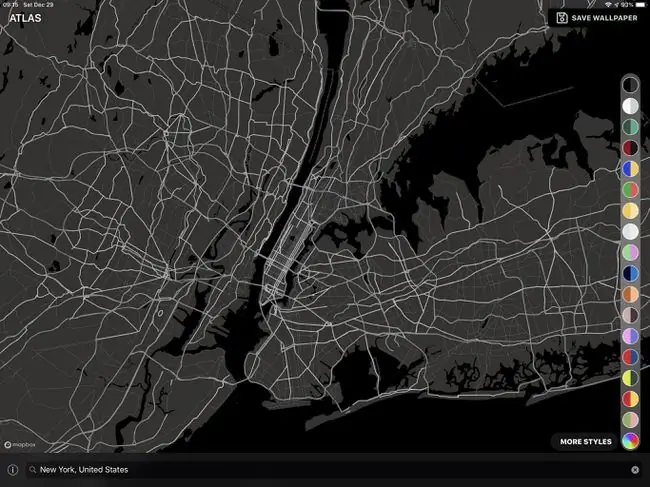
Cosa ci piace
- Facile da creare uno sfondo di mappe 2D o 3D moderatamente astratto.
-
La maggior parte delle città offre una vista distinta.
Cosa non ci piace
- Nessuna opzione per mostrare i nomi delle località.
- Impossibile visualizzare le immagini satellitari dei siti.
Atlas ti consente di creare un'immagine di una mappa di qualsiasi luogo del pianeta. Innanzitutto, trova una posizione per nome o localizza automaticamente la tua posizione attuale con il GPS. Successivamente, scegli tra diverse combinazioni di colori stilizzate per personalizzare l'aspetto della mappa. Una tariffa una tantum di $ 1,99 ti dà la possibilità di creare uno stile personalizzato, in cui puoi selezionare il colore della mappa per terra, acqua, strade e parchi.
Immagini NASA

Cosa ci piace
- Immagini mozzafiato dello spazio e della Terra.
- Quasi tutte le immagini gratuite per uso personale.
Cosa non ci piace
-
Potrebbero essere necessari alcuni tentativi per determinare la dimensione appropriata da selezionare durante il download di un'immagine.
- Alcune immagini della NASA possono essere estremamente grandi.
La NASA fornisce un sito ricercabile per foto dallo spazio e immagini relative allo spazio. Tocca "Più popolari" per vedere alcune delle immagini più iconiche, comprese le foto di Marte, dell'intero pianeta Terra o le immagini dello sbarco sulla luna. Quando scarichi un'immagine, seleziona tra diverse dimensioni (ad es. risoluzione piccola, media, grande o originale). Quasi tutto il contenuto della NASA non è protetto da copyright ed è disponibile gratuitamente per uso personale e non commerciale.
Schermo semplice
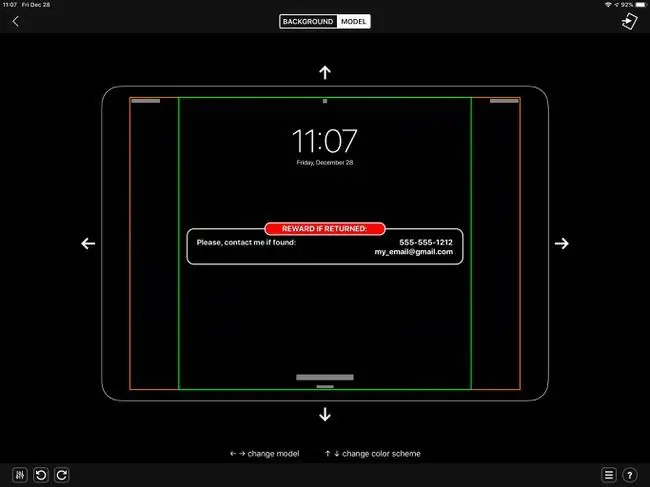
Cosa ci piace
- Facile selezionare lo sfondo, regolare e modificare il testo.
- Abbastanza semplice per un'app a pagamento.
Cosa non ci piace
- Numero molto limitato di opzioni di visualizzazione della casella di testo.
-
Può creare immagini simili con strumenti di presentazione gratuiti.
SimpleScreen ($ 0,99) ti aiuta a creare uno sfondo che includa il tuo nome e le istruzioni di contatto visualizzate sulla schermata di blocco. Questo potrebbe essere utile nel caso in cui perdessi il tuo iPad Pro. Alcune delle opzioni ti consentono di offrire una ricompensa per la restituzione del dispositivo.
Unsplash
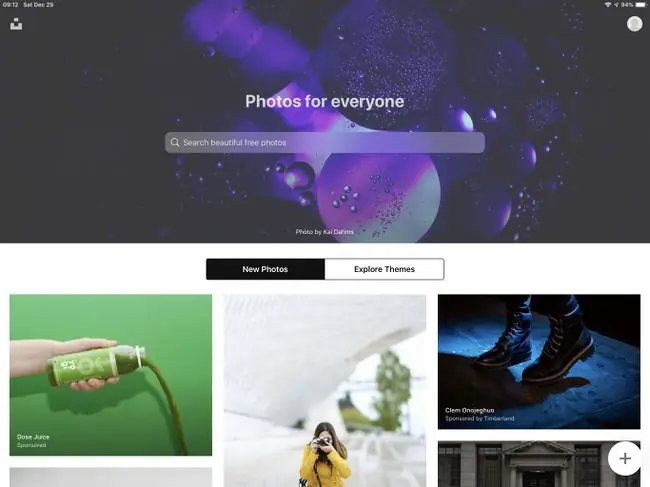
Cosa ci piace
- La ricerca per parola chiave restituisce in genere un solido insieme di foto pertinenti.
- Disponibili molte foto di qualità.
Cosa non ci piace
- Non c'è modo di limitare i risultati in base alla risoluzione o all'orientamento dell'immagine.
- Potrebbe essere necessario del tempo per scorrere i risultati della ricerca.
Apri Unsplash, digita un termine di ricerca, quindi sfoglia le foto. Quando trovi un'immagine che ti piace, toccala per vederla a schermo intero, quindi tocca la freccia giù nell'angolo in basso a destra dello schermo per salvare l'immagine sull'iPad. La licenza Unsplash ti consente di utilizzare una di queste immagini gratuitamente.
Patternatore
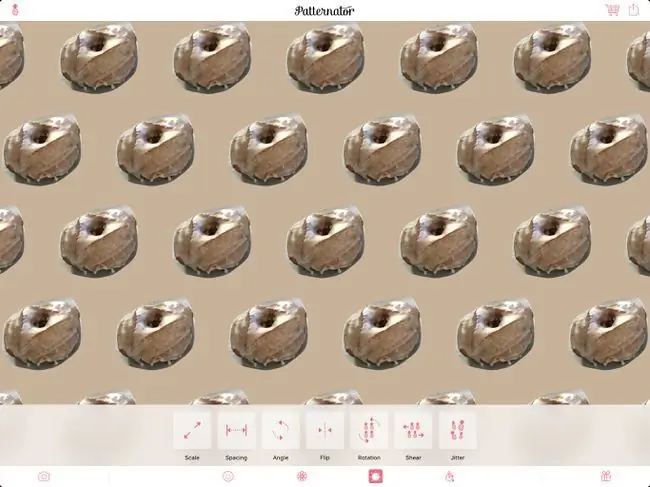
Cosa ci piace
- Opzione per acquistare una maglietta, una custodia per telefono, un cuscino o una tote bag con sopra il tuo motivo.
- Facile creare uno schema ripetuto.
Cosa non ci piace
- La tariffa mensile di $ 1,99 per rimuovere la filigrana ed esportare l'immagine ad alta definizione potrebbe essere più di quanto alcune persone vogliano pagare per un'app per lo sfondo.
- Può creare alcune combinazioni visivamente poco attraenti.
L'app fa esattamente quello che suggerisce il nome. Ti consente di selezionare un'immagine (o immagini) e ripeterla in uno schema. È possibile regolare la scala, la spaziatura e l'angolo dell'oggetto, oltre ad altre regolazioni. La versione gratuita ti consente di esportare un'immagine a risoluzione standard con "Patternator" sovrapposto nell'angolo in basso a destra.






